Cara Live Streaming Game di Facebook – Bagaimana cara live streaming di Facebook? Peralatan apa saja yang diperlukan? Software apa yang perlu diinstall? Temukan jawabannya di sini.
Buat kalian yang sedang mencari tutorial tentang cara live streaming game di Facebook, silakan baca tutorial ini sampai tuntas.
Baca juga artikel-artikel pelengkap yang akan kami sertakan di bawah nanti, agar hasilnya maksimal.
Persiapan Alat
Ada beberapa ‘alat tempur’ yang harus disiapkan sebelum mulai live streaming di Facebook. Berikut adalah alatnya …
- Webcam. Di laptop biasanya sudah langsung terpasang di layar. Kalau PC harus beli webcam eksternal. Ini buat kalian yang ingin ada facecam ketika live streaming.
- Koneksi stabil (baca: cara cek kecepatan internet).
- Elgato (opsional).
- Emulator android atau aplikasi mirroring untuk menampilkan game kalian di PC (ini kalau kalian main game mobile dan nggak pakai Elgato).
- Kalau kalian belum tahu cara main game android di PC atau laptop, bisa baca ini dulu: cara main game android di PC atau laptop.
- Software broadcasting (Contoh: OBS; download di sini).
- Fanspage Facebook (baca: cara membuat fanspage Facebook).
Membuat Fans Page Facebook [Singkat]
Setelah mempersiapkan alat tempur, selanjutnya kalian harus membuat fanspage Facebook.
Meskipun sebenarnya kalian sudah bisa melakukan live streaming lewat akun personal, tapi alangkah lebih baiknya kalian membuat fanspage.
Apalagi kalau live streaming kalian soal game.
Caranya mudah. Begini …
Langkah 1: Buka dan login ke akun Facebook kalian.
Langkah 2: Di pojok kanan atas klik tanda panah ke bawah.
Langkah 3: Di sana akan ada menu create page (atau kalau kalian pernah membuat fans page sebelumnya, klik see more atau manage pages).
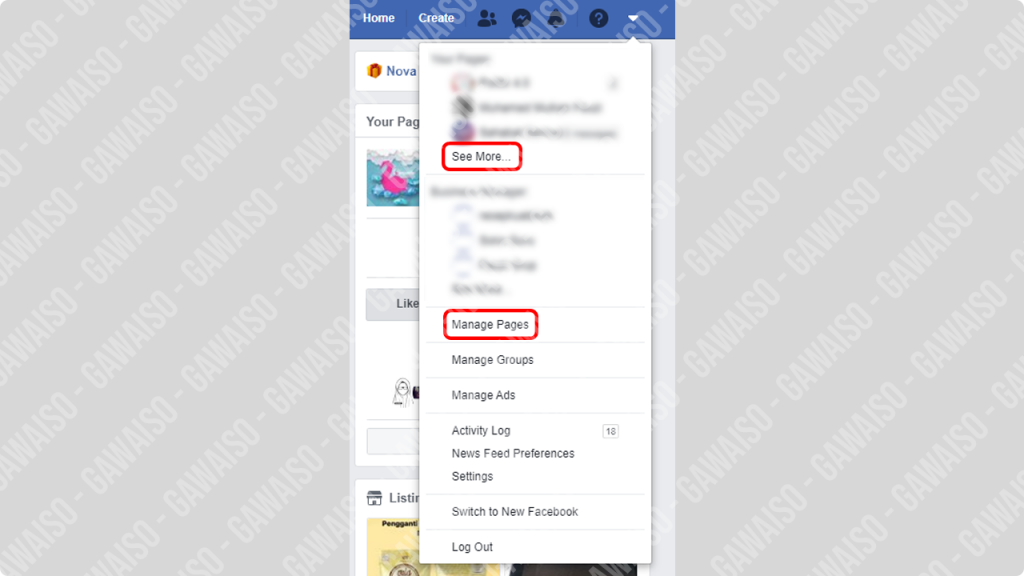
Langkah 4: Setelah itu di kanan atas ada tomblo create page.
Langkah 5: Klik tombol tersebut. Lalu kalian akan diarahkan pada pemilihan jenis fans page.
Langkah 6: Di antara kedua pilihan tersebut (Business & Community) silakan disesuaikan dengan keperluan masing-masing.
Di sini kami pilih komunitas untuk membuat fans page gaming.
Langkah 7: Kategorinya pilih ‘Gaming Video Creator’.
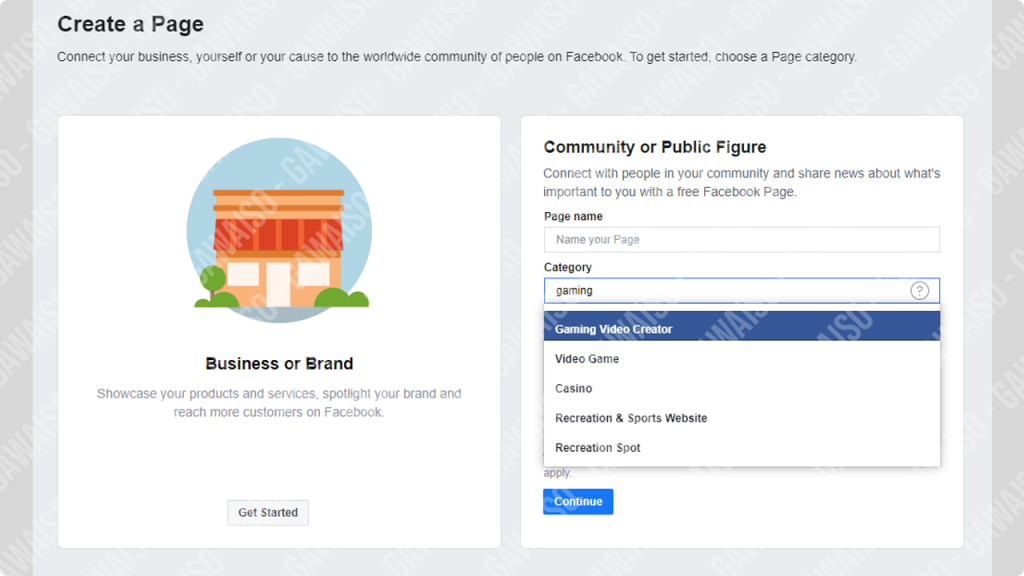
Langkah 8: Setelah pembuatan fanspage selesai, kalian akan langsung diarahkan ke halaman utama fanspagenya.
Silakan atur-atur sendiri profil pict dan cover fotonya. Selesai.
Cara Live Streaming Game di Facebook
Cara memulainya yaitu …
Langkah 1: Buka fanspage kalian yang tadi dibuat.
Langkah 2: Klik create live video.
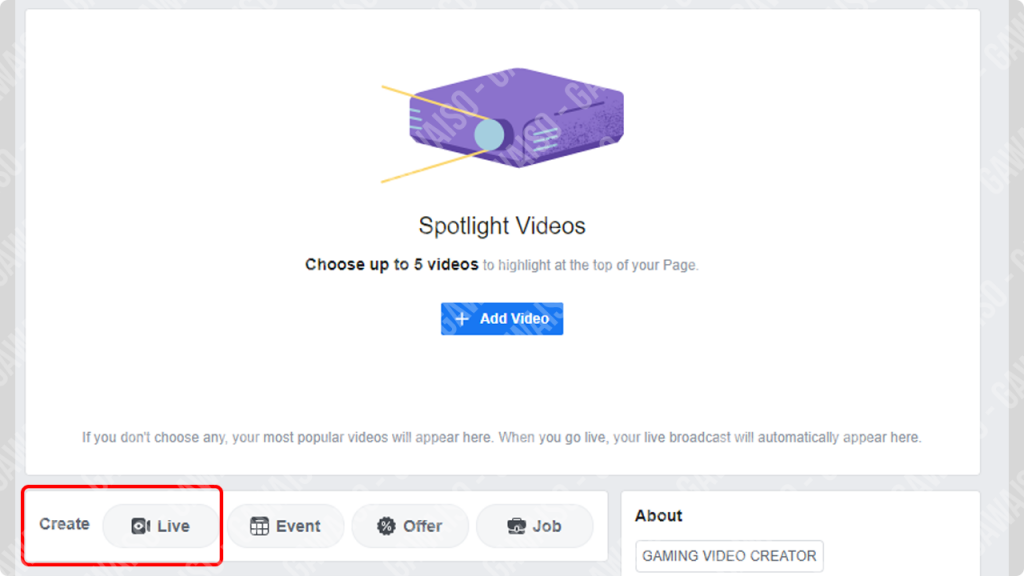
Langkah 3: Kalian akan langsung diarahkan ke preview alias tampilan yang akan orang lain lihat ketika kalian live.
Langkah 4: Untuk fanspage yang isinya jualan online mungkin bisa langsung tekan tombol go live, tapi buat kalian yang main game, pilih menu connect di tab sebelah atas.
Sorry gambarnya kecil, maksudnya biar kelihatan tombol go live.
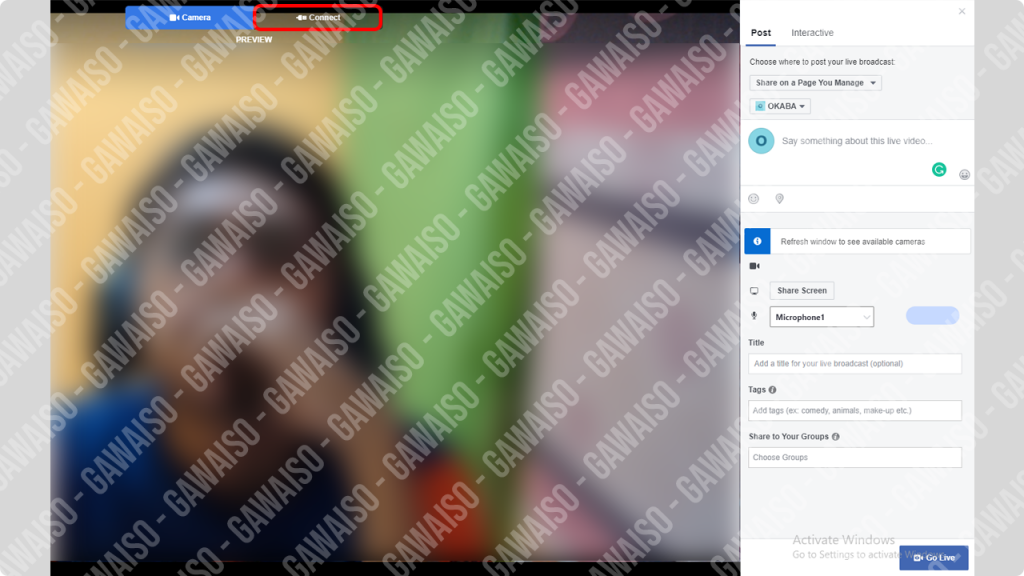
Langkah 5: Kemudian di halaman selanjutnya, kalian akan mendapatkan stream key. Seperti ini …
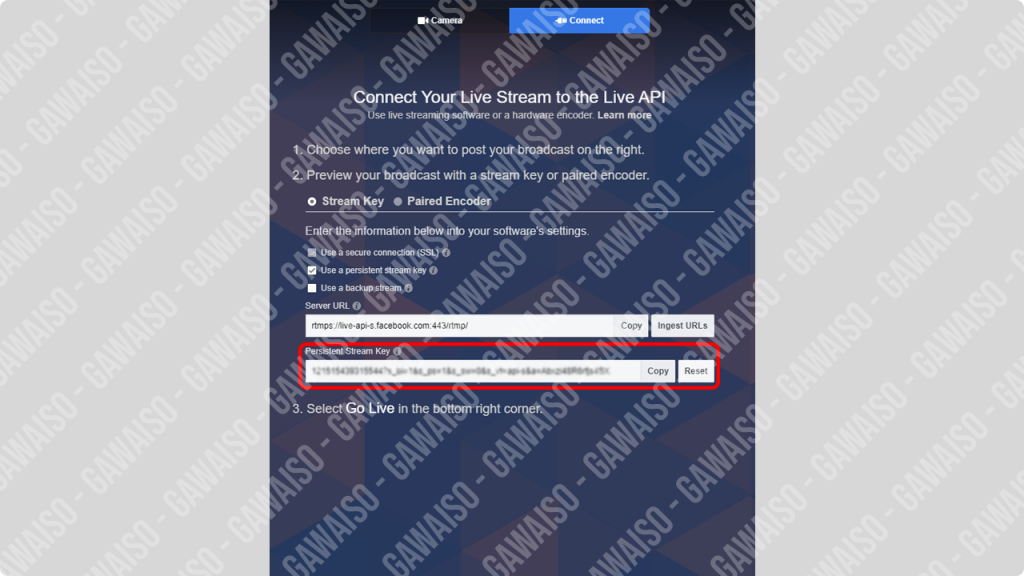
Langkah 6: Buka software OBS yang sudah kalian install.
Langkah 7: Lalu setting agar layar PC/HP & webcam kalian bisa tampil di OBS (caranya bisa kalian baca di sini: cara menghubungkan PC atau Android ke OBS untuk gaming).
Langkah 8: Masuk ke file > settings. Lalu di menu sebelah kiri pilih menu stream.
Langkah 9: Di bagian service kalian pilih Facebook Live, lalu paste stream key yang kalian dapat tadi di kotak yang sudah disediakan.
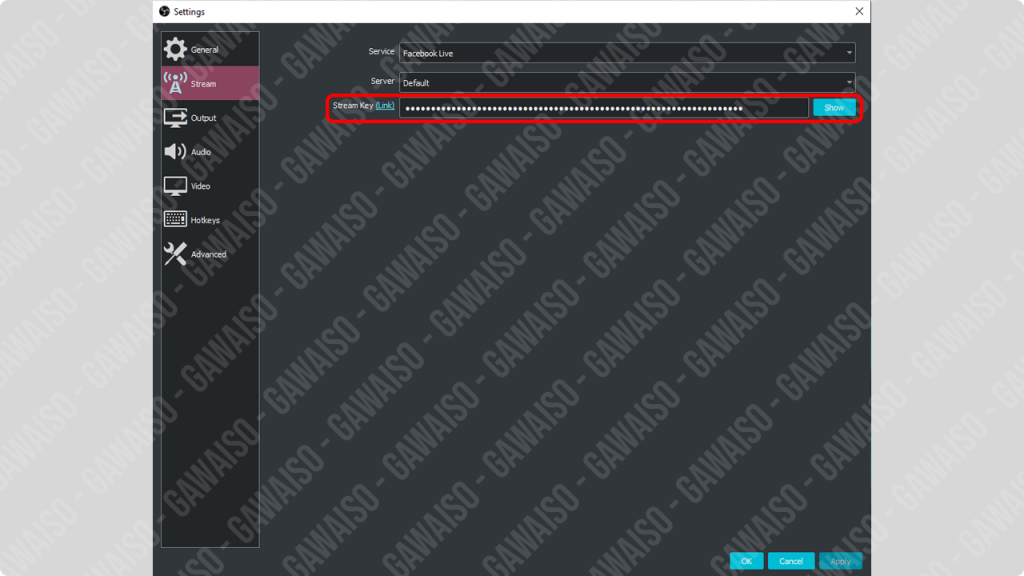
Langkah 10: Klik tombol apply lalu ok.
Langkah 11: Di layar utama kalian akan melihat beberapa tombol: start streaming, strart recording, studio mode, settings, dan exit.
Langkah 12: Klik tombol start streaming untuk memulai live streaming game kalian di Facebook.
Langkah 13: Mulai dari sini, OBS akan ‘menghubungi Facebook’ untuk validasi atau konfirmasi pengiriman data display.
Kalau berhasil, seharusnya tampilan di fanspage kalian akan seperti ini:
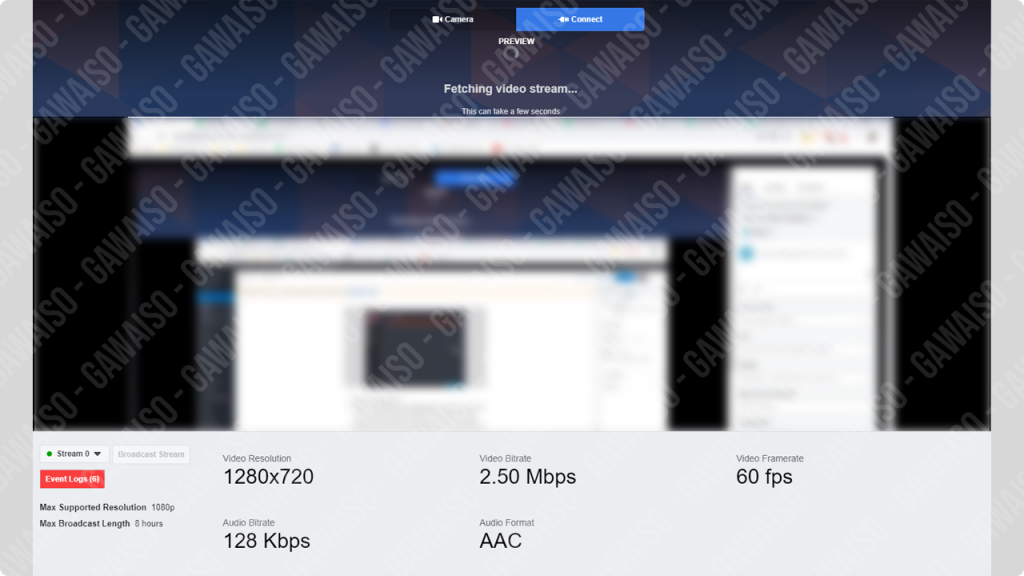
Langkah 14: Layar yang diblur itu harusnya tampilan game kalian, tapi karena kami pas buat tutorial ini nggak sedang main game jadinya tampilan editor blog. he he.
Langkah 15: Layar yang tampil tidak real time. Biasanya ada delay beberapa detik.
Langkah 16: Di sana ada beberapa informasi seperti resolusi video, video bitrate (besar maksimum transfer data dari PC ke Facebook; bisa diatur berdasarkan besar kecepatan upload provider internet kalian), framerate, dll.
Langkah 17: Di sebelah kanan ada beberapa kolom yang bisa kalian isi.
Seperti judul live streaming, game yang dimainkan, tags, dan thumbnail yang akan orang lain lihat di beranda mereka.
Langkah 18: Tampilan yang ada di fans page tersebut belum bisa ditonton oleh orang lain kecuali kalian klik tombol Go Live di bawah kanan. Cari saja. Ada kok.
Selesai.
FAQ Cara Live Streaming Game di Facebook
Apa saja peralatan utama untuk live streaming game di Facebook?
1. Koneksi internet stabil
2. Fanspage Facebook
3. Komputer atau PC
4. Elgato, emulator, atau aplikasi screen mirroring
5. Webcam (opsional)
6. Software live streaming.
Bagaimana cara mendapatkan uang dari live streaming game di Facebook?
Dengan menjadi Facebook Gaming Partner, meminta donasi ke viewers, atau sawer bintang dari viewers. Selengkapnya baca: cara mendapatkan uang dari Facebook.
Apakah live streaming game di Facebook ada durasi maksimalnya?
Tidak ada.
Akhir Kata
Nah, begitulah cara live streaming game di Facebook. Sengaja kami buat simpel dan tidak bertele-tele.
Mudah-mudahan mudah dimengerti dan lengkap. Tapi kalau masih ada yang kurang jelas monggo komentar di bawah.



terimakasih banyak atas artikel yang di berikan sangat jelas dan detail
Kode generator saya gak bisa dapat masok?